Vamos a estudiar las principales órdenes que podemos utilizar para trabajar con una hoja de cálculo. Lo primero es entender qué significan y para que sirven algunos de los elementos que podemos encontrar al abrir una hoja de cálculo. Para seguir estas instrucciones es necesario utilizar el Open Office Calc (versión libre), pero si después utilizais un Microsoft Excel, os dareis cuenta de que todo es muy parecido y lo podeis manejar igual.

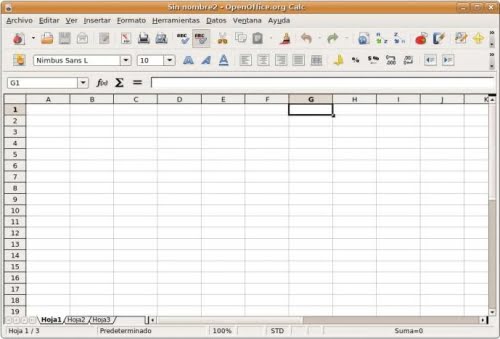
Como en cualquier programa de aplicación, encontramos arriba una barra de menús y debajo unas barras de herramientas con botones para ejecutar comandos. Después tenemos una barra más, donde podemos saber en qué celda estamos y a la derecha podemos introducir una fórmula.
El resto, son una serie de cuadraditos, que llamaremos "CELDAS" en las que podemos introducir, números o textos.
Para movernos por las celdas podemos utilizar el ratón (pinchando en la celda que queramos), o las teclas de dirección arriba, abajo, derecha e izquierda).
Una hoja de cálculo sirve principalmente para calcular, de manera que vamos a ver qué operadores podemos utilizar y cómo se realizan cálculos.
- Para comenzar a introducir una fórmula, tecleamos =
- Si queremos sumar dos valores usamos +
Por ejemplo en la casilla B1 y en la B2 tenemos dos valores que queremos sumar (34 y 76). Ponemos =, pinchamos sobre B1, después tecleamos + y después pinchamos sobre B2. Entonces damos a INTRO y la celda mostrará el resultado de la operación.
- Si queremos restar, haremos igual que con la suma, pero introduciendo el operador -.
- Si queremos multiplicar, el operador es: *
- Si queremos dividir, el operador es /.
- Si queremos hacer una potencia, utilizamos ^.
En cualquier caso, a veces no nos hace falta que los números que queremos operar estén en la tabla, entonces podemos escribir, símplemente: = 34/6. Y tendremos un resultado.
Si queremos introducir fórmulas más comunes o típicas, podemos pinchar en el f(x) de la barra de fórmulas y veremos cómo se despliegan un montón de opciones entre las que están: la suma de muchos elementos, el promedio, el seno, coseno, tangente, fórmulas financieras y lógicas.
Para empezar a trabajar vamos a descargar el Documento: Ejercicios de Excel 1, que encontrareis en la barra lateral derecha del blog, e iremos siguiendo las instrucciones de lo que nos pide.
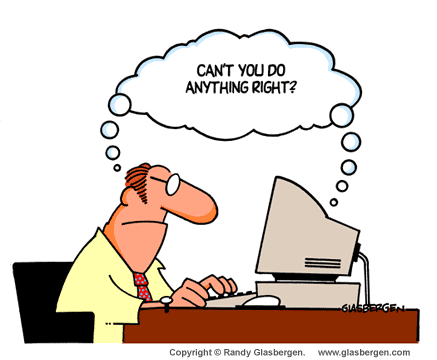
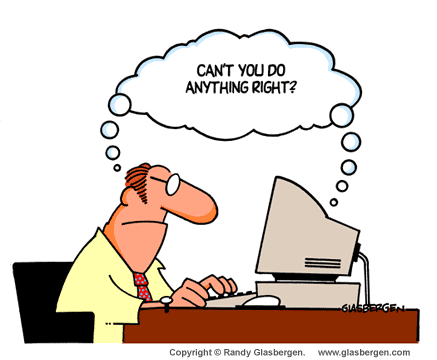

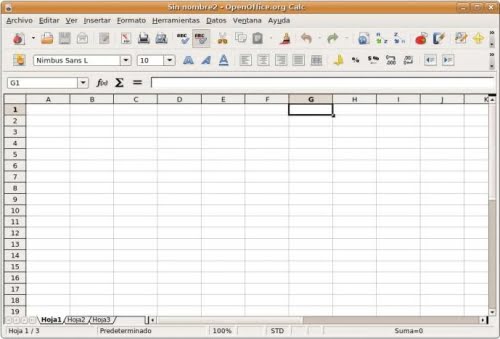 Como en cualquier programa de aplicación, encontramos arriba una barra de menús y debajo unas barras de herramientas con botones para ejecutar comandos. Después tenemos una barra más, donde podemos saber en qué celda estamos y a la derecha podemos introducir una fórmula.
Como en cualquier programa de aplicación, encontramos arriba una barra de menús y debajo unas barras de herramientas con botones para ejecutar comandos. Después tenemos una barra más, donde podemos saber en qué celda estamos y a la derecha podemos introducir una fórmula.